台式电脑怎么连音箱 台式电脑如何接音响
更新时间:2024-04-17 11:42:57作者:xtliu
在如今的数字化时代,台式电脑已经成为我们生活中不可或缺的一部分,随着科技的发展,人们对于音效的要求也越来越高。许多人开始关注如何将台式电脑与音箱相连,以获得更好的音质体验。台式电脑如何连上音箱呢?接下来我们就来探讨一下这个问题。
具体步骤:
1.我们看到音响设备自带有两个插口,一个是USB插头,一个是金属插头,如图。

2.我们现在找到主机的后面,有三个圆形插口。其中中间的嫩绿色插口就是音频输出的插口,如图。

3.我们现在把圆形插头,插在中间圆形插口上,如图。

4.另外把USB插口插在主机后面任意一个USB插口上,如图。
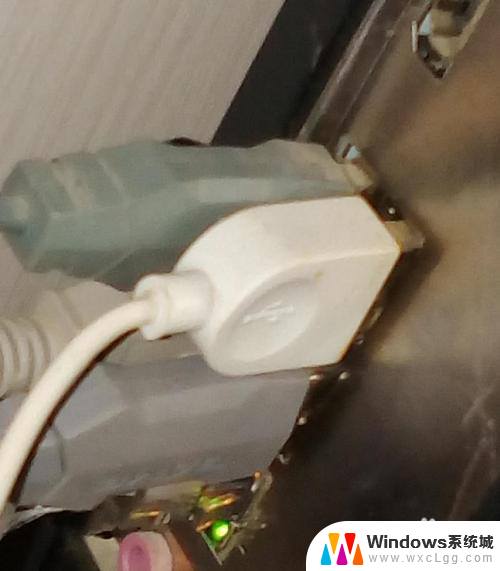
5.现在我们回到显示器前,会看到有提示。选择输入设备类型,我们选择前喇叭,点击确定。
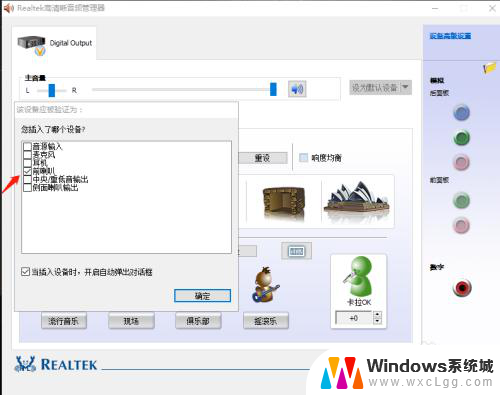
6.接着设置音响效果,然后点击确定,如图。
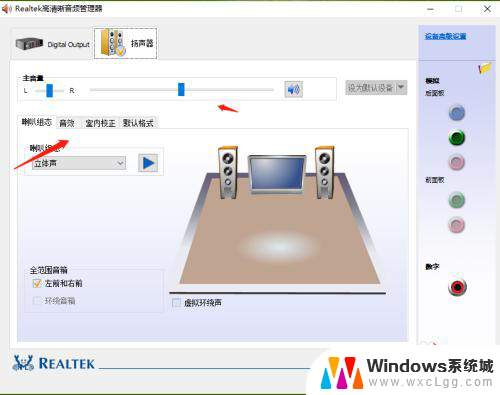
7.最后我们打开音响开关,看到音响设备已灯已经亮了。并且可以正常输出声音了,如图。

8.并且我们可以在在电脑硬件设备里看到音响设备,如图。
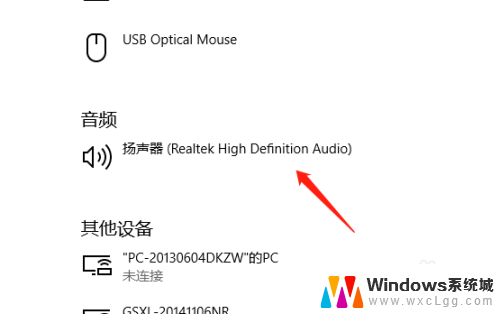
以上是如何将台式电脑连接到音箱的全部内容,如果您遇到这种情况,可以按照以上方法解决,希望对大家有所帮助。
台式电脑怎么连音箱 台式电脑如何接音响相关教程
-
 蓝牙音箱能连接台式电脑吗 蓝牙音箱连接台式电脑步骤
蓝牙音箱能连接台式电脑吗 蓝牙音箱连接台式电脑步骤2024-03-21
-
 有线音箱怎么连接电脑 台式电脑音响线接法
有线音箱怎么连接电脑 台式电脑音响线接法2024-09-02
-
 台式电脑接入音响怎么设置 台式电脑音响线怎么插
台式电脑接入音响怎么设置 台式电脑音响线怎么插2024-06-14
-
 有线音响怎么连接电脑 台式电脑音响线接法
有线音响怎么连接电脑 台式电脑音响线接法2024-01-23
-
 电脑音响的线怎么插 台式电脑音响线接法
电脑音响的线怎么插 台式电脑音响线接法2024-05-08
-
 电脑音响两个插头怎么插 台式电脑音响线接口
电脑音响两个插头怎么插 台式电脑音响线接口2023-11-04
电脑教程推荐